在条码打印软件中实现图片批量打印
在之前的文章中介绍过以序列号为名称的图片的批量打印方法,如果图片的名称没有任何规律而且图片后缀名也不相同的情况下,要如何实现图片批量导入打印?这就需要先批量获取图片名称(含后缀名),得到图片名称存储的文本,然后将该文档导入到条码打印软件中组合图片路径实现批量打印。那么怎么批量获取图片名称?如何在条码打印软件中实现批量打印呢?
一、批量获取图片名称
批量获取图片名称可以通过网上的一些工具软件实现,也可以通过进行本身的DOS命令实现。首先批量获取图片名称,需要先将图片放在同一个文档目录下E:\3591
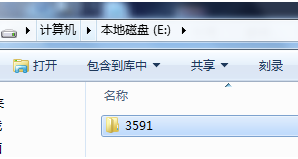
1、 选择“开始”-“运行”输入cmd,打开DOS命令窗口
2、 在dos窗口下进入图片存放文件夹下:
输入E: 回车 再输入 cd 3591 回车 进入图片存放文件下。如下图所示:
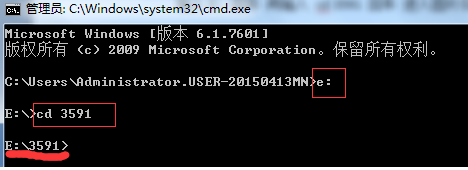
然后在该状态下输入: dir/b>>p.txt (其中“dir/b>>”是批量获取图片名称的dos命令,p.txt 是图片名称的存储文档),:
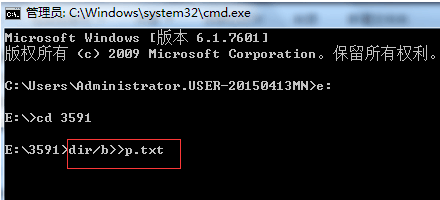
输入dos命令后点回车,在图片存放文件夹下会看到名为P.txt的文档,双击打开后,发现里面会多一个p.txt的记录,直接选中该记录后删除,保存文档就行了。这样就得到了存储所有图片名称的txt文本。
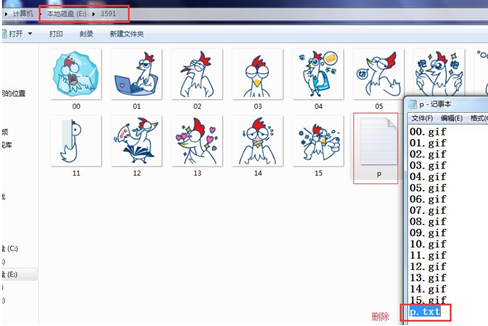
二、设置图片批量导入打印
打开领跑标签条码打印软件,新建标签后,在左侧工具栏中点绘制图片按钮,绘制图片对象。然后在该图片对象上右击选择属性,或者是双击会弹出“图形属性”窗口。
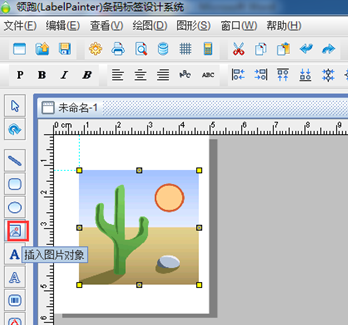
在弹出的图形属性窗口下,选择“尺寸”选项卡,勾选“原尺寸”。
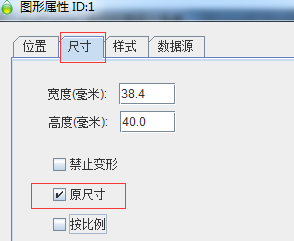
然后再选择“数据源”选项卡,在该窗口右侧的数据对象栏下,点“黄色十字添加按钮”,添加导入一张图片,保留里面的除图片名称和后缀名外的完整路径。如下图:
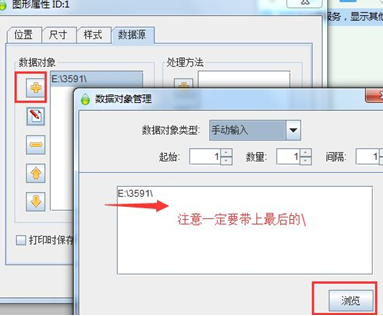
然后再选择黄色添加按钮,在弹出的数据对象设置窗口下,选择“数据库导入”(因为图片名称都在p.txt文本中保存着)。在数据库导入设置窗口下,点“数据库设置”按钮。
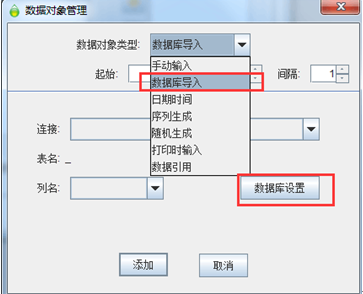
然后弹出“数据库设置”的提示窗口,点“添加”-“text文本数据源”在弹出的数据库设置窗口下,导入p.txt文本数据库,点“测试连接”在底部看到所有记录数后就完成了txt文本引入,点“添加”返回条码打印软件中的“数据源-数据对象管理”下。如下图所示:
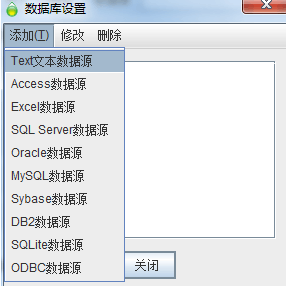
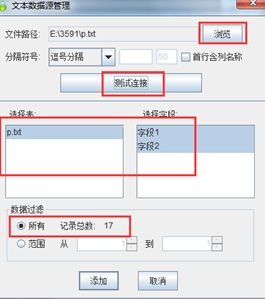
在数据对接管理窗口下选择刚才导入的表及要使用的字段名称。依次点“添加”“确定”,就了完成图片名称txt文本导入及路径组合,就可以看到导入的图片了。
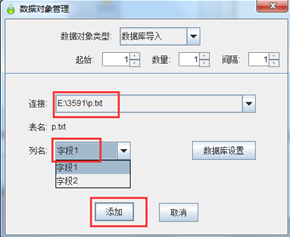
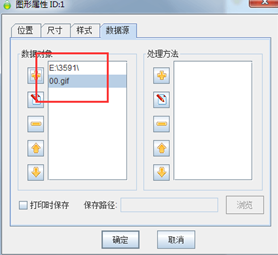
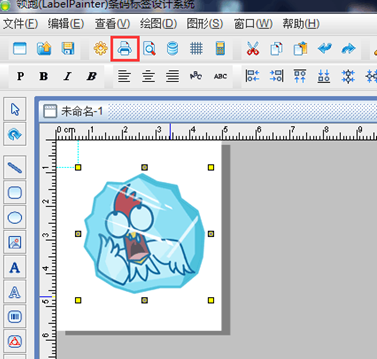
在条码打印软件打印设置窗口下,可以点“预览”查看下设置效果。以上就是在领跑条码标签打印软件中,通过txt文本导入设置图片批量导入打印的方法。也可以直接将图片的完整路径如:E:\3951\00.jpg 一条一条的录入到txt文本或excel表,将其导入到条码打印软件中进行批量打印。
